 base de données
base de données
 tutoriel mysql
tutoriel mysql
 Comment importer des données Excel dans la base de données MySQL
Comment importer des données Excel dans la base de données MySQL
Comment importer des données Excel dans la base de données MySQL
Dans de nombreuses entreprises, notamment celles un peu plus anciennes, les différents formulaires du service des affaires financières sont tous réalisés dans Excel. Avec le développement d'Internet, divers processus commerciaux sont devenus électroniques et rationalisés, et ils sont stockés dans. d'innombrables documents. Trouver des rapports pour une année et un mois donnés est assez ennuyeux, nous essayons donc de trouver des moyens d'importer directement les données précédentes dans des programmes bureautiques intelligents modernes. De nombreux programmeurs débutants peuvent être un peu rayés et perdus. ci-dessous Voici ma petite expérience, j'espère qu'elle pourra être utile à tout le monde !
Tout d'abord, laissez-moi vous expliquer pourquoi j'utilise Navicat. La première raison est qu'il s'agit d'un bon outil GUI Mysql. Plus important encore, il peut importer certaines sources de données externes dans la base de données Mysql. Étant donné que ma source de données est constituée de données Excel, je souhaite utiliser Navicat pour l'importer dans Mysql.
1. Étape 1 : Ouvrez d'abord Navicat et créez une connexion à la base de données.
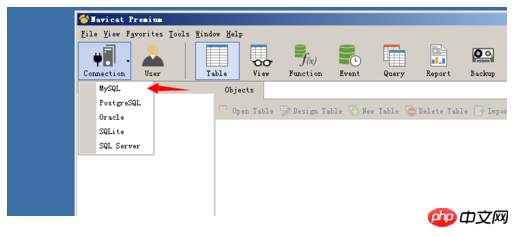
2 Entrez l'adresse de connexion, local est localhost, le nom de la base de données, généralement la valeur par défaut est root, le numéro de port. de mysql est par défaut Il s'agit de 3306. Si le mot de passe est disponible, remplissez-le. Sinon, laissez-le vide.
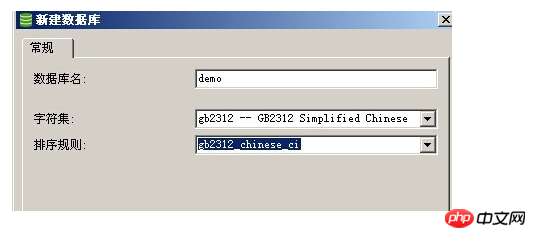
3. Si l'étape précédente est réussie, vous verrez l'icône de connexion nommée localhost. Double-cliquez dessus pour l'ouvrir. Généralement, Mysql dispose de deux bases de données par défaut, à savoir mysql et test. Ne vous inquiétez pas pour ces deux bibliothèques. Si vous souhaitez importer une bibliothèque, vous pourrez certainement voir votre bibliothèque. Double-cliquez simplement pour ouvrir votre bibliothèque et la nommer temporairement démo. Vous pouvez choisir le nom de votre choix. , ce qu'il faut noter ici est le jeu de caractères, que les programmeurs appellent généralement format d'encodage. S'il y a du chinois dans votre Excel, il est préférable de choisir gb2312
. 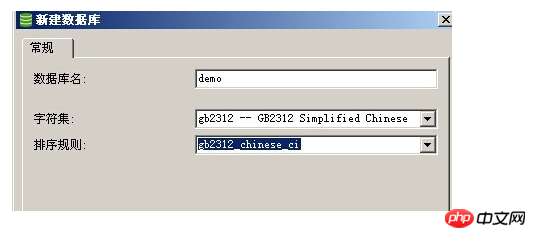
4. Après les avoir organisés, cliquez sur le bouton Assistant d'importation en haut à droite du formulaire Navicat pour accéder à l'assistant d'importation, puis suivez l'assistant pour configurer étape par étape
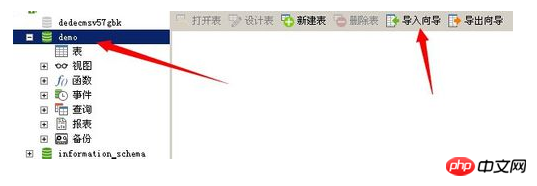
5. Sélectionnez le type de fichier Excel
6. Sélectionnez le fichier que vous souhaitez importer L'emplacement spécifique du fichier Excel et un certain tableau dans Excel, configurez la structure du tableau
7. Cliquez pour démarrer l'importation. Excel peut être simplement importé dans la base de données. Vérifiez à nouveau la démo de la base de données pour voir si votre table Excel existe déjà, la structure de table spécifique doit être configurée, non seulement pour une importation fluide, mais également pour plus de simplicité et de commodité lorsque des programmes ultérieurs appellent des données. à partir de cette base de données.
Instructions
Remarque : s'il y a du chinois dans Excel, le jeu de caractères doit être sélectionné gb2312, sinon des caractères tronqués seront tronqués. apparaissent et ne peuvent pas être visualisés.
Emphase : Il est préférable de concevoir la structure du tableau lors de l'importation, afin de faciliter l'importation et l'utilisation ultérieure de la bibliothèque.
Ce qui précède est le contenu détaillé de. pour plus d'informations, suivez d'autres articles connexes sur le site Web de PHP en chinois!

Outils d'IA chauds

Undresser.AI Undress
Application basée sur l'IA pour créer des photos de nu réalistes

AI Clothes Remover
Outil d'IA en ligne pour supprimer les vêtements des photos.

Undress AI Tool
Images de déshabillage gratuites

Clothoff.io
Dissolvant de vêtements AI

AI Hentai Generator
Générez AI Hentai gratuitement.

Article chaud

Outils chauds

Bloc-notes++7.3.1
Éditeur de code facile à utiliser et gratuit

SublimeText3 version chinoise
Version chinoise, très simple à utiliser

Envoyer Studio 13.0.1
Puissant environnement de développement intégré PHP

Dreamweaver CS6
Outils de développement Web visuel

SublimeText3 version Mac
Logiciel d'édition de code au niveau de Dieu (SublimeText3)
 La relation entre l'utilisateur de MySQL et la base de données
Apr 08, 2025 pm 07:15 PM
La relation entre l'utilisateur de MySQL et la base de données
Apr 08, 2025 pm 07:15 PM
Dans la base de données MySQL, la relation entre l'utilisateur et la base de données est définie par les autorisations et les tables. L'utilisateur a un nom d'utilisateur et un mot de passe pour accéder à la base de données. Les autorisations sont accordées par la commande Grant, tandis que le tableau est créé par la commande Create Table. Pour établir une relation entre un utilisateur et une base de données, vous devez créer une base de données, créer un utilisateur, puis accorder des autorisations.
 Intégration RDS MySQL avec Redshift Zero ETL
Apr 08, 2025 pm 07:06 PM
Intégration RDS MySQL avec Redshift Zero ETL
Apr 08, 2025 pm 07:06 PM
Simplification de l'intégration des données: AmazonrDSMysQL et l'intégration Zero ETL de Redshift, l'intégration des données est au cœur d'une organisation basée sur les données. Les processus traditionnels ETL (extrait, converti, charge) sont complexes et prennent du temps, en particulier lors de l'intégration de bases de données (telles que AmazonrDSMysQL) avec des entrepôts de données (tels que Redshift). Cependant, AWS fournit des solutions d'intégration ETL Zero qui ont complètement changé cette situation, fournissant une solution simplifiée et à temps proche pour la migration des données de RDSMySQL à Redshift. Cet article plongera dans l'intégration RDSMYSQL ZERO ETL avec Redshift, expliquant comment il fonctionne et les avantages qu'il apporte aux ingénieurs de données et aux développeurs.
 MySQL: la facilité de gestion des données pour les débutants
Apr 09, 2025 am 12:07 AM
MySQL: la facilité de gestion des données pour les débutants
Apr 09, 2025 am 12:07 AM
MySQL convient aux débutants car il est simple à installer, puissant et facile à gérer les données. 1. Installation et configuration simples, adaptées à une variété de systèmes d'exploitation. 2. Prise en charge des opérations de base telles que la création de bases de données et de tables, d'insertion, d'interrogation, de mise à jour et de suppression de données. 3. Fournir des fonctions avancées telles que les opérations de jointure et les sous-questionnaires. 4. Les performances peuvent être améliorées par l'indexation, l'optimisation des requêtes et le partitionnement de la table. 5. Prise en charge des mesures de sauvegarde, de récupération et de sécurité pour garantir la sécurité et la cohérence des données.
 Comment remplir le nom d'utilisateur MySQL et le mot de passe
Apr 08, 2025 pm 07:09 PM
Comment remplir le nom d'utilisateur MySQL et le mot de passe
Apr 08, 2025 pm 07:09 PM
Pour remplir le nom d'utilisateur et le mot de passe MySQL: 1. Déterminez le nom d'utilisateur et le mot de passe; 2. Connectez-vous à la base de données; 3. Utilisez le nom d'utilisateur et le mot de passe pour exécuter des requêtes et des commandes.
 L'optimisation des requêtes dans MySQL est essentielle pour améliorer les performances de la base de données, en particulier lorsqu'elle traite avec de grands ensembles de données
Apr 08, 2025 pm 07:12 PM
L'optimisation des requêtes dans MySQL est essentielle pour améliorer les performances de la base de données, en particulier lorsqu'elle traite avec de grands ensembles de données
Apr 08, 2025 pm 07:12 PM
1. Utilisez l'index correct pour accélérer la récupération des données en réduisant la quantité de données numérisées SELECT * FROMMLOYEESEESHWHERELAST_NAME = 'SMITH'; Si vous recherchez plusieurs fois une colonne d'une table, créez un index pour cette colonne. If you or your app needs data from multiple columns according to the criteria, create a composite index 2. Avoid select * only those required columns, if you select all unwanted columns, this will only consume more server memory and cause the server to slow down at high load or frequency times For example, your table contains columns such as created_at and updated_at and timestamps, and then avoid selecting * because they do not require inefficient query se
 Puis-je récupérer le mot de passe de la base de données dans Navicat?
Apr 08, 2025 pm 09:51 PM
Puis-je récupérer le mot de passe de la base de données dans Navicat?
Apr 08, 2025 pm 09:51 PM
Navicat lui-même ne stocke pas le mot de passe de la base de données et ne peut récupérer que le mot de passe chiffré. Solution: 1. Vérifiez le gestionnaire de mots de passe; 2. Vérifiez la fonction "Remember Motway" de Navicat; 3. Réinitialisez le mot de passe de la base de données; 4. Contactez l'administrateur de la base de données.
 Comment voir Mysql
Apr 08, 2025 pm 07:21 PM
Comment voir Mysql
Apr 08, 2025 pm 07:21 PM
Affichez la base de données MySQL avec la commande suivante: Connectez-vous au serveur: MySQL -U Username -P mot de passe Exécuter les bases de données Afficher les bases de données; Commande pour obtenir toutes les bases de données existantes Sélectionnez la base de données: utilisez le nom de la base de données; Tableau de vue: afficher des tables; Afficher la structure de la table: décrire le nom du tableau; Afficher les données: sélectionnez * dans le nom du tableau;
 Comprendre les propriétés acides: les piliers d'une base de données fiable
Apr 08, 2025 pm 06:33 PM
Comprendre les propriétés acides: les piliers d'une base de données fiable
Apr 08, 2025 pm 06:33 PM
Une explication détaillée des attributs d'acide de base de données Les attributs acides sont un ensemble de règles pour garantir la fiabilité et la cohérence des transactions de base de données. Ils définissent comment les systèmes de bases de données gérent les transactions et garantissent l'intégrité et la précision des données même en cas de plantages système, d'interruptions d'alimentation ou de plusieurs utilisateurs d'accès simultanément. Présentation de l'attribut acide Atomicité: une transaction est considérée comme une unité indivisible. Toute pièce échoue, la transaction entière est reculée et la base de données ne conserve aucune modification. Par exemple, si un transfert bancaire est déduit d'un compte mais pas augmenté à un autre, toute l'opération est révoquée. BeginTransaction; UpdateAccountSsetBalance = Balance-100Wh







